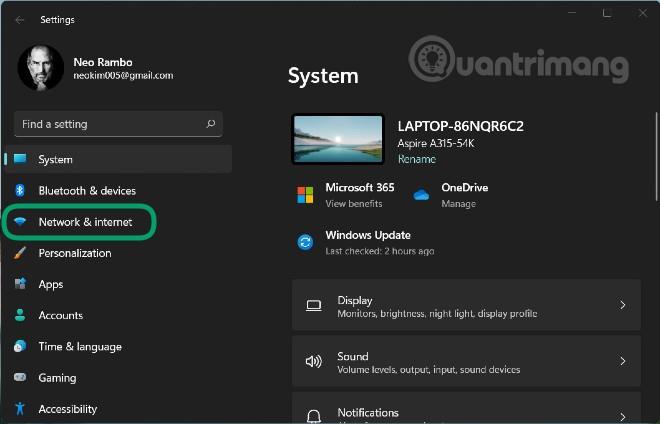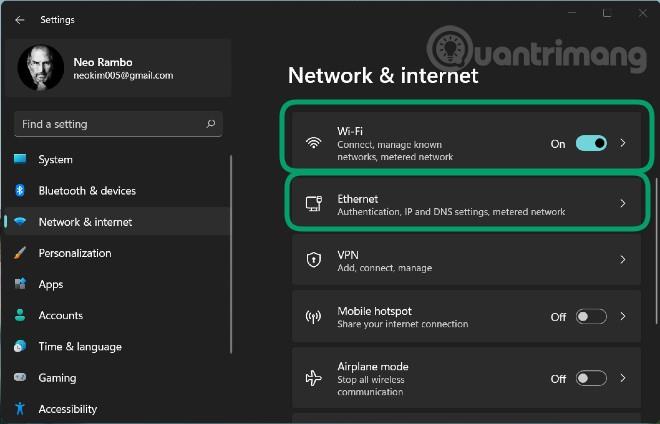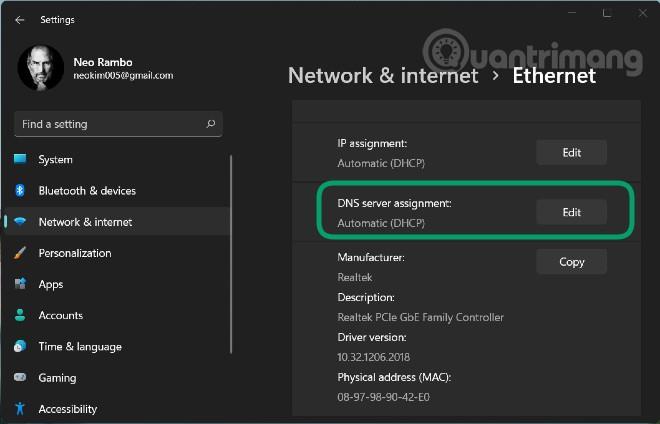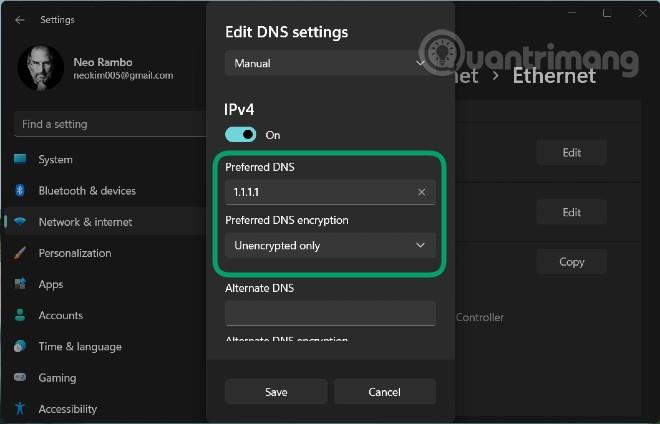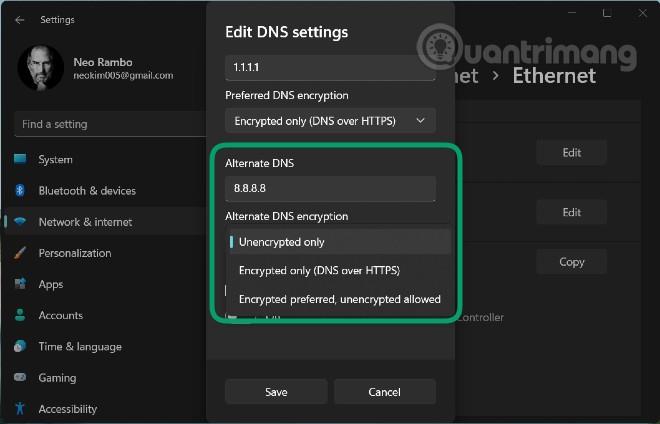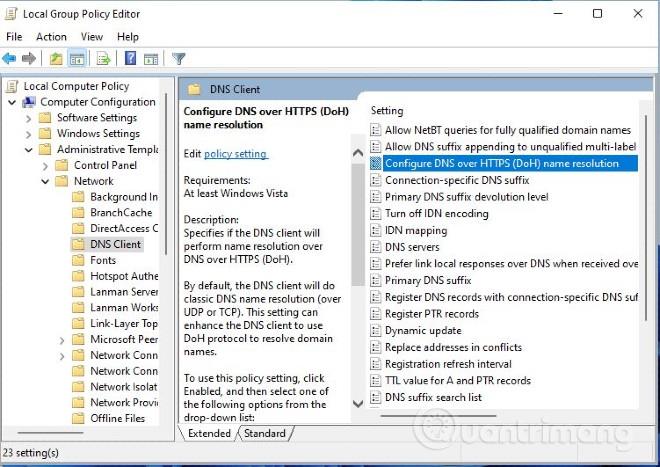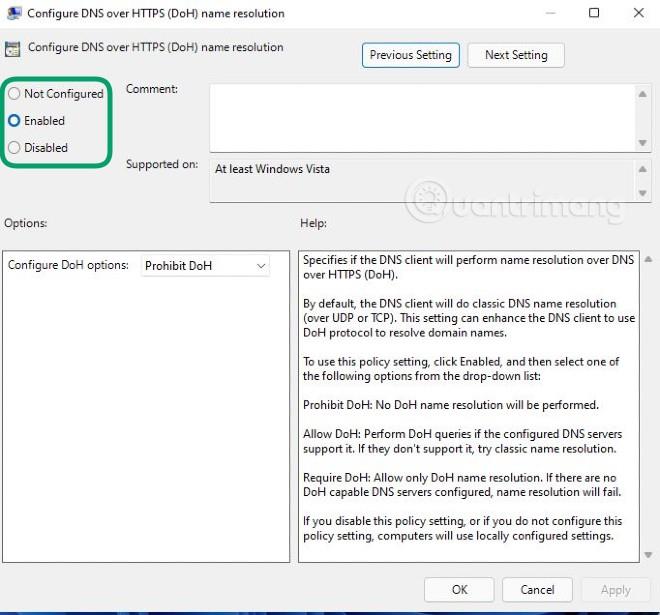Microsoft добавила функцию DNS через HTTPS (DoH) для повышения безопасности и конфиденциальности в Windows 11. Благодаря этой новой функции пользователи Windows 11 не будут отслеживать свою активность в Интернете.
Когда вы подключаетесь к веб-сайту или серверу в Интернете, ваш компьютер должен запросить у сервера системы доменных имен (DNS) IP-адрес, связанный с именем хоста.
DoH позволяет вашему компьютеру выполнять этот поиск DNS через зашифрованное соединение HTTPS, а не с помощью обычного поиска DNS в виде открытого текста. Благодаря этому интернет-провайдеры (ISP) и агентства по отслеживанию не могут получить вашу информацию.
DoH даже помогает пользователям получать доступ к заблокированным веб-сайтам, отслеживая DNS-трафик.
Microsoft запустила DoH через сборку Windows 10 20185 для пользователей, участвующих в программе предварительной оценки Windows, в целях тестирования. Однако они удалили его после следующих нескольких сборок.
Теперь в Windows 11 Microsoft повторно включила DoH, и пользователи могут сразу же воспользоваться ею в версии Windows 11 Insider Preview.

Использование DNS через HTTPS (DoH) может сделать просмотр веб-страниц более безопасным.
Как включить DNS через HTTPS в Windows 11
Во-первых, чтобы испытать DoH в Windows 11, сначала необходимо установить Windows 11 Insider Preview. О том, как присоединиться к программе предварительной оценки Windows и получить доступ к Windows 11 Insider Preview, можно узнать в статье ниже:
Затем вы включаете DoH в Win 11, выполнив следующие действия:
- Откройте настройки, нажав Windows + I или нажав «Пуск» , затем нажав «Настройки» .
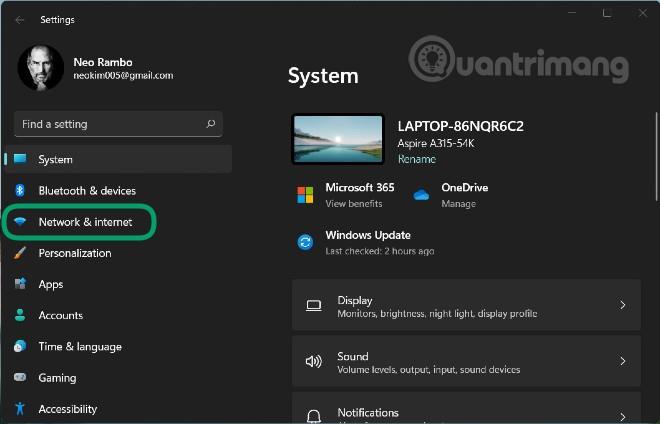
- Вы найдете настройки сети и Интернета.
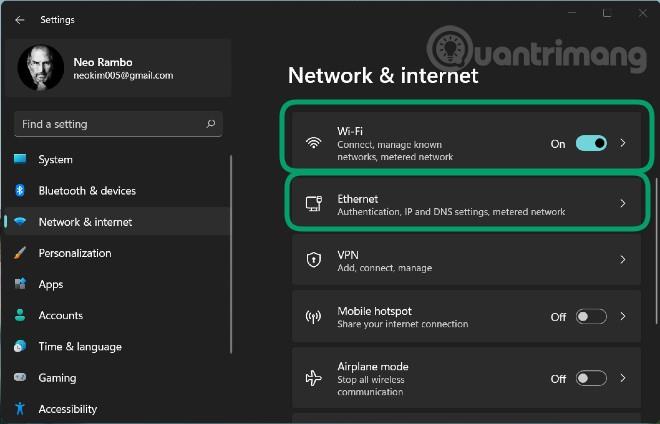
- Здесь нажмите «Wi-Fi» или «Ethernet» в зависимости от ваших потребностей, затем выберите «Изменить» в разделе «Назначение DNS-сервера» . В сетях Wi-Fi вы, вероятно, найдете назначение DNS-сервера в разделе «Свойства оборудования».
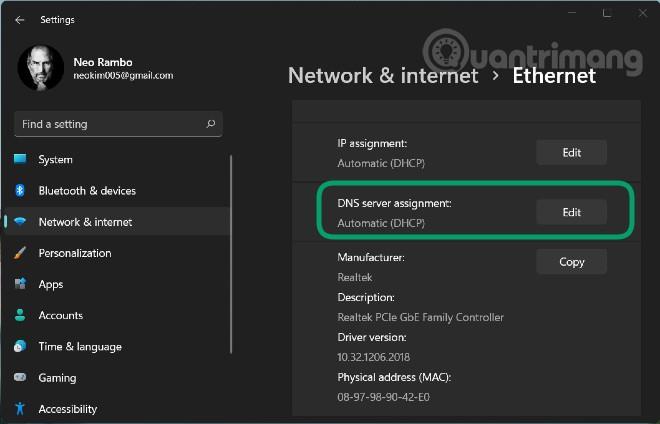
- В новом окне щелкните раскрывающееся меню в разделе «Изменить настройки DNS» и выберите «Вручную».

- Вы переводите переключатель IPv4 из положения «Выкл. » в положение « Вкл. », а затем вводите понравившийся DNS в поле «Предпочитаемый DNS» (например, 1.1.1.1).
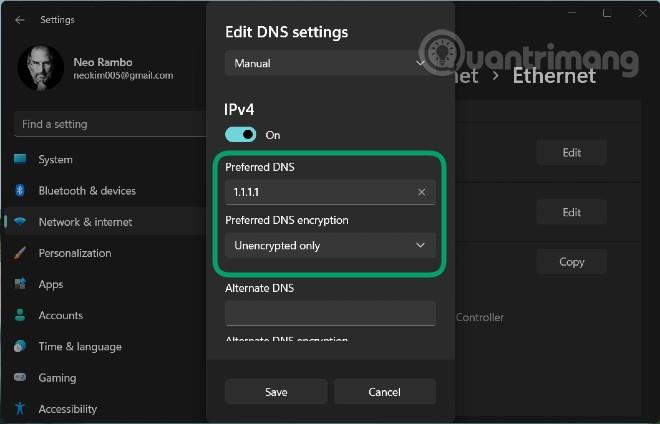
- После того, как вы заполните его, поле «Предпочитаемое шифрование DNS» ниже станет доступным, и вы сможете выбрать нужный метод шифрования. К ним относятся:
- Только без шифрования : используется стандартный незашифрованный DNS.
- Только шифрование (DNS через HTTPS) — используются только серверы DoH.
- Предпочтительно шифрование, разрешено незашифрование — пытается использовать сервер DoH, но если он недоступен, возвращается к использованию стандартного незащищенного шифрования DNS.
- Вы выбираете метод безопасности DNS и нажимаете «Сохранить».
- Кроме того, вы также можете ввести резервный DNS в разделе Альтернативное шифрование DNS . Конечно, вы также можете выбрать метод безопасности для резервного копирования DNS.
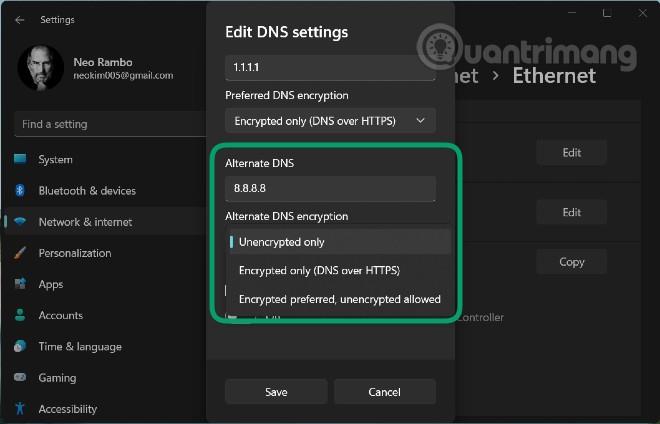
DNS-серверы поддерживают DoH в Windows 11.
В настоящее время Microsoft заявляет, что следующие DNS-серверы поддерживают DoH и могут автоматически использоваться функцией DNS через HTTPS в Windows 11:
- Cloudflare: 1.1.1.1 и 1.0.0.1
- Гугл: 8.8.8.8 и 8.8.8.4
- Quad9: 9.9.9.9 и 149.112.112.112
Как проверить, настроен ли DNS через HTTPS в Windows 11
Чтобы проверить, настроен ли DNS over HTTPS в вашей Windows 11 или нет, вы можете использовать следующие команды:
С нетшем:
netsh dns show encryption
С PowerShell:
Get-DnsClientDohServerAddress
Microsoft также позволяет администраторам создавать свои собственные серверы DoH с помощью следующих команд:
С нетшем:
netsh dns add encryption server=[resolver-IP-address] dohtemplate=[resolver-DoH-template] autoupgrade=yes udpfallback=no
С PowerShell:
Add-DnsClientDohServerAddress -ServerAddress '[resolver-IP-address]' -DohTemplate '[resolver-DoH-template]' -AllowFallbackToUdp $False -AutoUpgrade $True
Управляйте DoH с помощью групповых политик
Microsoft также добавила возможность управлять настройками DNS Windows 11 через HTTPS с помощью групповых политик. Microsoft добавила политику под названием «Настройка разрешения имен DNS через HTTPS (DoH)» в разделе «Конфигурация компьютера» > «Административные шаблоны» > «Сеть» > «DNS-клиент».
- Сначала откройте групповые политики, нажав «Пуск», набрав gpedit.msc и нажав Enter. Обратите внимание: групповые политики не поддерживают версию Windows 11 Home.
- Затем перейдите в «Конфигурация компьютера» > «Административные шаблоны» > «Сеть» > «DNS-клиент».
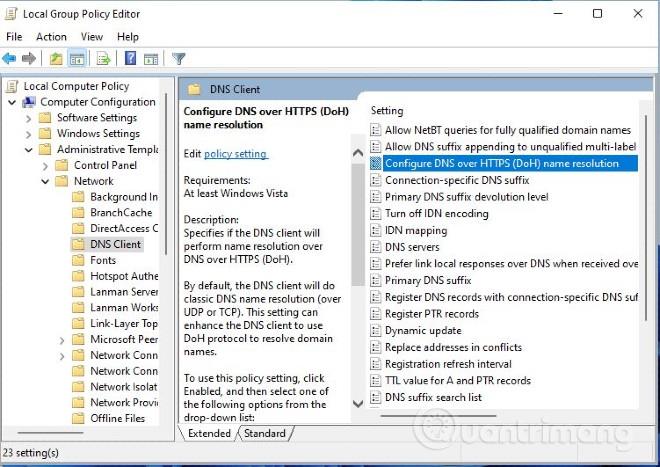
- Найдите «Настроить разрешение имен DNS через HTTPS (DoH)» в правом поле и дважды щелкните его.
- Здесь вы можете включить/отключить или настроить DoH
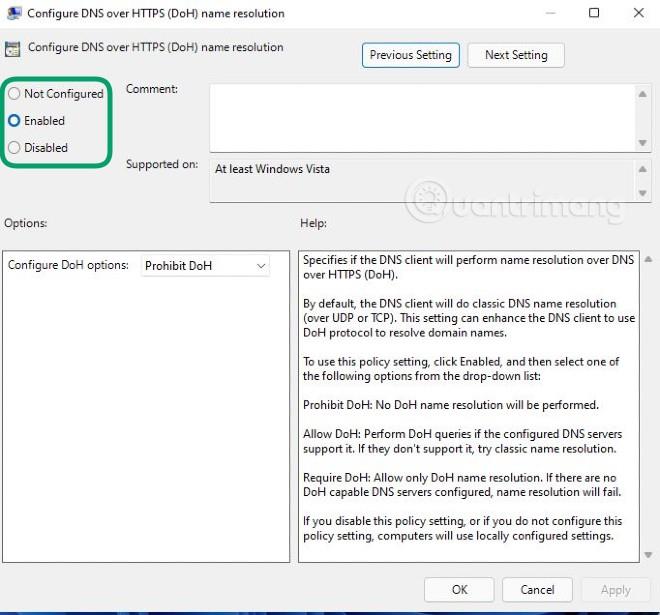
Удачи!